目录
什么是PyLint
pylint
是一个
Python
代码风格的检查工具, 它依据的标准是
Guido van Rossum
的
PEP8
。
pylint类似于PyChecker, 但提供了更多的功能, 如检查代码行的长度, 检查变量命名是否符合编码规范, 或检查声明的接口是否被真正的实现, 完整的检查功能请参见
http://www.logilab.org/card/pylintfeatures
。
pylint的最大优势在于其高度的可配置化和可定制化,你可以很容易地写一个小插件添加个人功能。
自PyLint 1.4起,PyLint只支持Python 2.7+和Python 3.3+。
安装PyLint
在命令行界面执行如下代码,即可安装PyLint:
pip install pylint
在命令行界面执行如下代码,即可查询PyLint的安装路径:
where pylint
调用PyLint
在命令行中调用
分析Python包或者Python模块
pylint [options] module_or_package
分析Python文件
pylint [options] mymodule.py
并行分析Python文件
pylint -j 4 mymodule1.py mymodule2.py mymodule3.py mymodule4.py
上述语句将产生4个并行的PyLint子进程来对所需的四个文件并行检查,PyLint发现问题后不会立即显示,待所有模块检查完毕后才会显示。其中,参数-j用于指定所需的PyLint子进程数量,默认值为1。
常用的命令行选项
-
–version:显示PyLint以及Python的版本;
使用示例:
pylint --version -
-h, –help :显示帮助信息;
使用示例:
示例一: pylint -h 示例二: pylint --help -
-ry:显示各项信息的报表统计;
使用示例:
pylint -ry mymodule.py -
–generate-rcfile:生成配置信息示例;
使用示例:
## 将persistent修改为n,并将配置信息保存至pylint.conf文件中 pylint --persistent=n --generate-rcfile > pylint.conf -
–rcfile=<file> :指定所使用的的配置文件;
使用示例:
pylint --rcfile=pylint.conf mymodule.py -
–persistent=y_or_n:是否使用Pickle存储上次结果;
使用示例:
pylint --persistent=y mynodule.py -
–output-format=<format>:指定输出格式( parseable, colorized, msvs);
使用示例:
pylint --output-format=parseable mymodule.py -
–msg-template=<template>:指定输出内容;
template参数包括:
- path:文件的相对路径;
- abspath:文件的绝对路径;
- line:输出行数;
- column:输出列数;
- module:模块名;
- obj : 模块中的对象(如果有的话) ;
- msg :信息文本;
- msg_id :信息编号;
- symbol :信息的符号名称;
- C:信息类别;
使用示例:
pylint --msg-template='{msg_id}:{line:3d}:{msg}' mymodule.py -
–list-msgs:生成pylint的警告列表;
使用示例:
pylint --list-msgs -
–full-documentation : 以reST格式生成pylint的完整文档。
使用示例:
pylint --full-documentation
在Python程序中调用PyLint
方法一
from pylint import epylint as lint
lint.py_run("mymodule.py --msg-template='{line:3d}:{msg}'")
# 注意,先写文件名,再写命令选项,文件名和命令选项通过空格隔开。
方法二
from pylint import epylint as lint
(pylint_stdout, pylint_stderr) = lint.py_run('mymodule.py', return_std=True)
# 注意,返回值类型为StringIO,可以通过read()方法进行读取。
print(pylint_stdout.read())
关联PyLint与PyCharm
方法一
-
进入PyCharm,依次点击: File -> Settings -> Tools -> External Tools,进入下图页面;
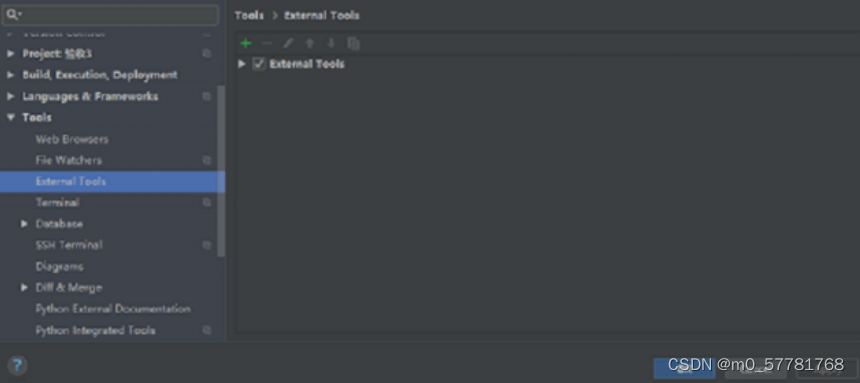
点击加号,在弹窗中填写下图红色方框中的字段后,点击OK;
- Name参数可以填写pylint;
- Program参数选择pylint.exe的路径,选择后,Working directory参数将自动补全;
- Arguments参数根据实际需求点击右侧Inser Macros进行选择即可,示例中选择检查当前路径下的文件。
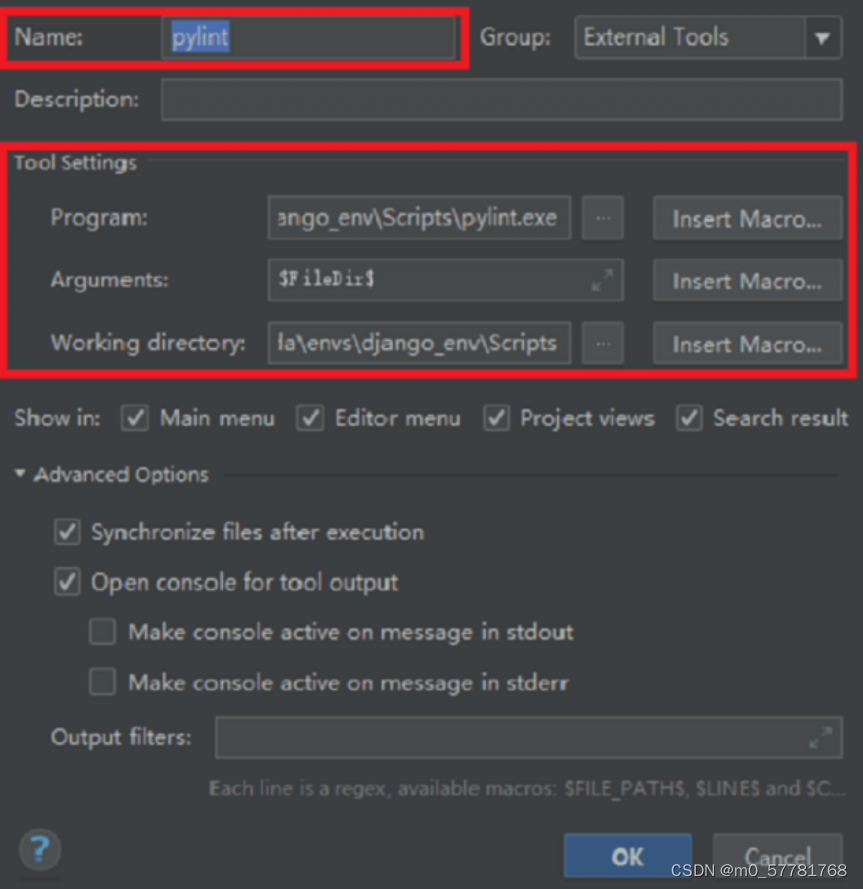
-
依次点击Tools->External Tools->pylint,即可运行PyLint。
方法二
-
进入PyCharm,依次点击: File -> Settings -> Plugins,进入下图页面;
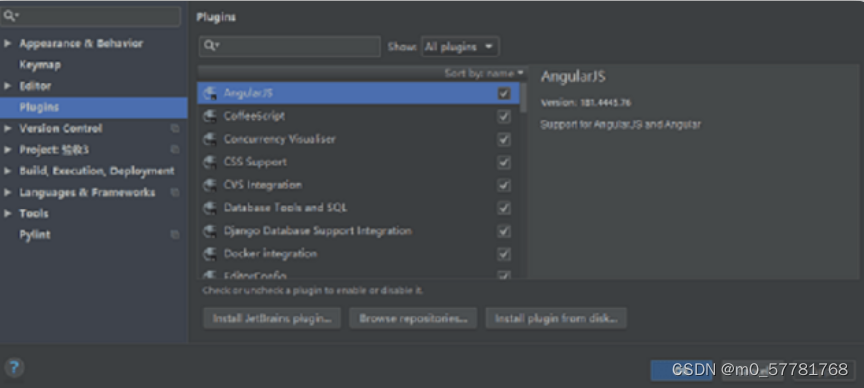
点击Browse repositories,进入下图页面;
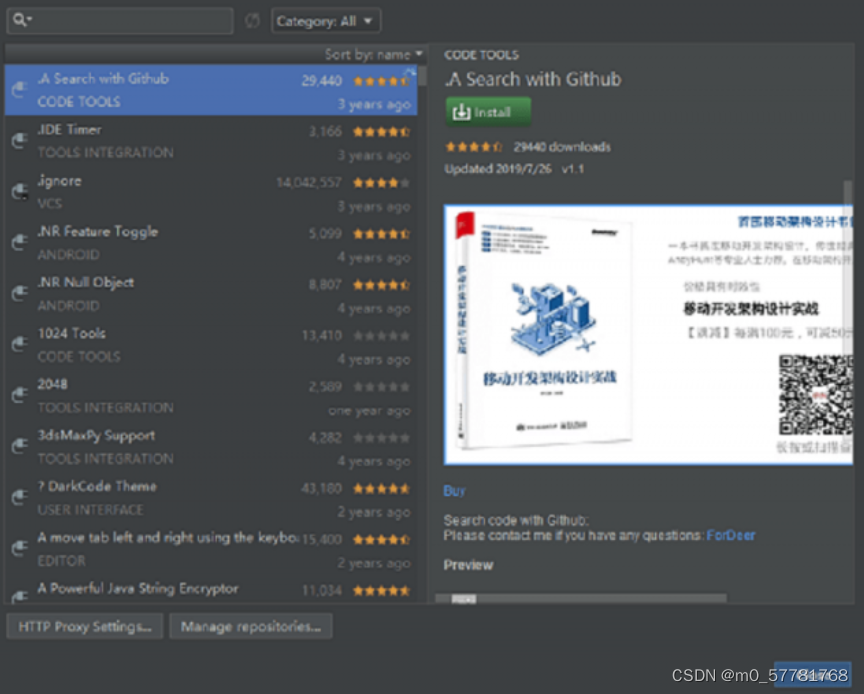
在左上角搜索框中搜索pylint,右击安装,点击Yes开始下载,之后点击Close,重启PyCharm后即安装成功;
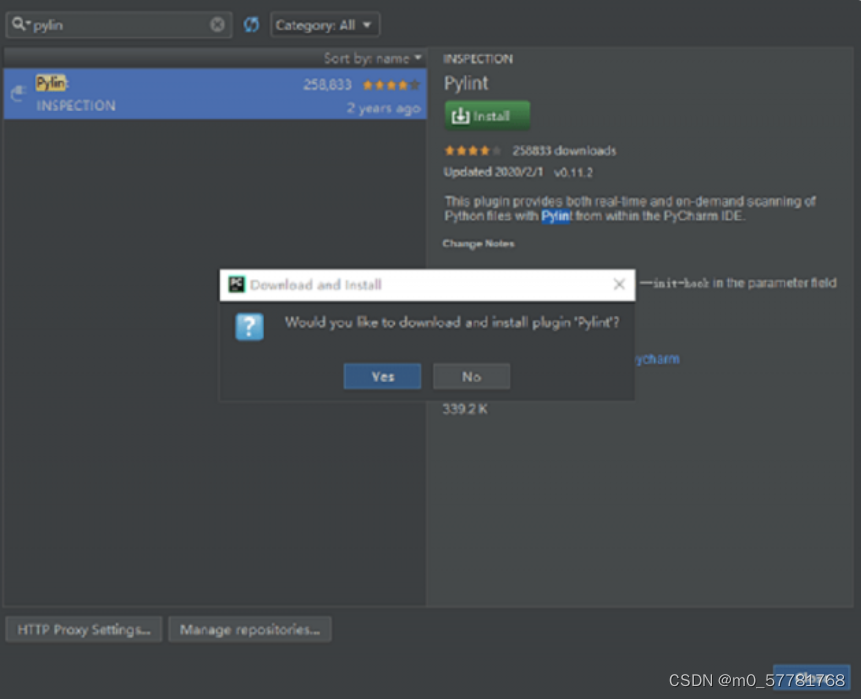
依次点击: File -> Settings -> pylint,可根据实际需求进行配置;
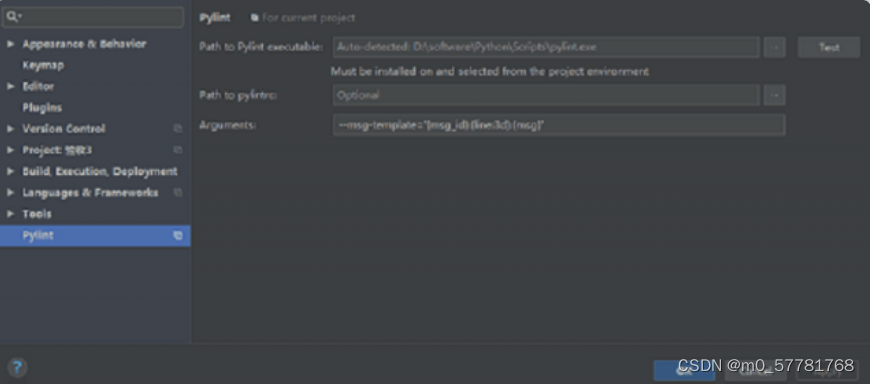
运行时,点击左下角pylint即可查看PyLint输出,单击具体输出内容,可跳转到相关代码行。
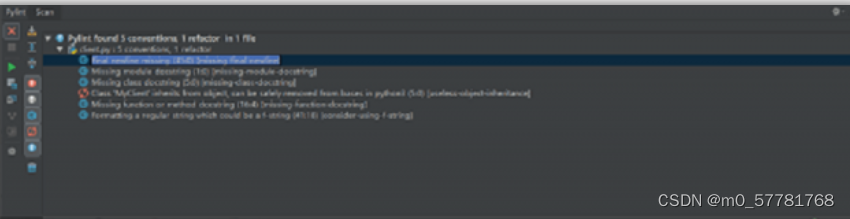
PyLint的输出
源代码分析
对于每个Python模块,PyLint的输出格式如下:
- 第一行将在若干’ * ‘字符后显示模块名称;
- 从第二行起显示PyLint的输出,默认的输出内容格式为——信息类别:行数:信息内容 。
信息类别:
- R:违反重构标准;
- C:违反编码规范;
- W:警告;
- E:错误;
- F:致命错误,使PyLint无法进一步处理。
PyLint的输出范例:
************* Module pylint.checkers.format
W: 50: Too long line (86/80)
W:108: Operator not followed by a space
print >>sys.stderr, 'Unable to match %r', line
^
W:141: Too long line (81/80)
W: 74:searchall: Unreachable code
W:171:FormatChecker.process_tokens: Redefining built-in (type)
W:150:FormatChecker.process_tokens: Too many local variables (20/15)
W:150:FormatChecker.process_tokens: Too many branches (13/12)
可以通过pylint –help-msg <msg-id>查询更多信息,使用示例:
pylint --help-msg C0115
检查报告
检查报告在源代码分析的后面,每个报告关注项目的特定方面,比如每种类别的信息数目,模块的依赖关系等等。具体来说,报告中会包含如下的方面:
- 检查的模块个数;
- 对于每个模块,其错误和警告在其中所占的百分比;
- 对于所有模块,其错误和警告的总数量;
- 文件中带有文档字符串的类、函数和模块所占的百分比;
- ……
PyLint与PyChecker的区别
PyLint支持PyChecker提供的大部分功能,他们之间一个最主要的区别在于PyLint能够检测编码标准是否规范;其次,PyLint不支持导入活动模块而PyChecker可以。
PEP 8标准
代码布局
-
每个缩进级别使用4个空格,连续行使用垂直对齐或者使用悬挂式缩进(额外的4个空格缩进);
-
空格是首选的缩进方法;
-
每行最多79个字符;
-
允许在二元运算符前后换行,但代码需保持一致,对于新代码建议在二元运算符前进行换行;
-
使用两个空白行分隔顶层函数和类定义;
-
类方法定义使用一个空行分隔;
-
使用额外的空白行来分隔相关逻辑功能;
-
文件应该使用UTF-8编码,且不应该有编码声明;
-
导入多个库函数应该分开依次导入,导入总是放在文件的顶部,在任何模块注释和文档字符串之后,在模块全局变量和常量之前;导入应按以下顺序进行:标准库导入、有关的第三方库导入、本地应用程序/库特定的导入,每组导入直接用空行分隔;避免通配符导入(import *)。
字符串
-
单引号字符串和双引号字符串相同,但代码需保持一致;
-
对于三引号字符串,常用三个双引号作文档字符串,文档字符串常用在模块的开端用以说明模块的基本功能,或紧跟函数定义的后面用以说明函数的基本功能。
空格
-
避免使用无关的空格,包括空格内、逗号分号前面等;
-
避免在行末使用空格;
-
二元运算符在两侧使用一个空格;
-
当用于指示关键字参数或默认参数值时,不要在=符号周围使用空格。
使用尾部逗号(trailing commas)
-
尾部逗号通常可选,但对于只有一个元素的元组是必选的;
-
当参数、值等列表期望经常扩展时,通常是每个值一行,再加上一个尾部逗号。
注释
-
代码更改时,相应的注释也要随之更改;
-
注释应该是完整的语句,第一个单词应该大写,除非它是特定标识符;
-
块注释:缩进到与该代码相同的级别,块注释的每一行都以#和一个空格开始;
-
行注释:对某一语句行进行注释,注释应该与语句至少隔开两个空格,用#和一个空格开始;
-
对于公共的模块,功能,类和方法需要为其写文档字符串;
-
注释应该是完整的语句,第一个单词应该大写,除非它是特定标识符。
命名约定
-
命名应该反映其用途而非实现;
-
不要将字符’l’(小写字母L),’O’(大写字母O)或’I’(大写字母I)作为单个字符变量名称;
-
模块名应该使用简短、全小写的名字;
-
类的命名采用驼峰命名法,即每个单词的首字母大写;
-
函数名称应该是小写的,为了提高可读性,必须使用由下划线分隔的单词。